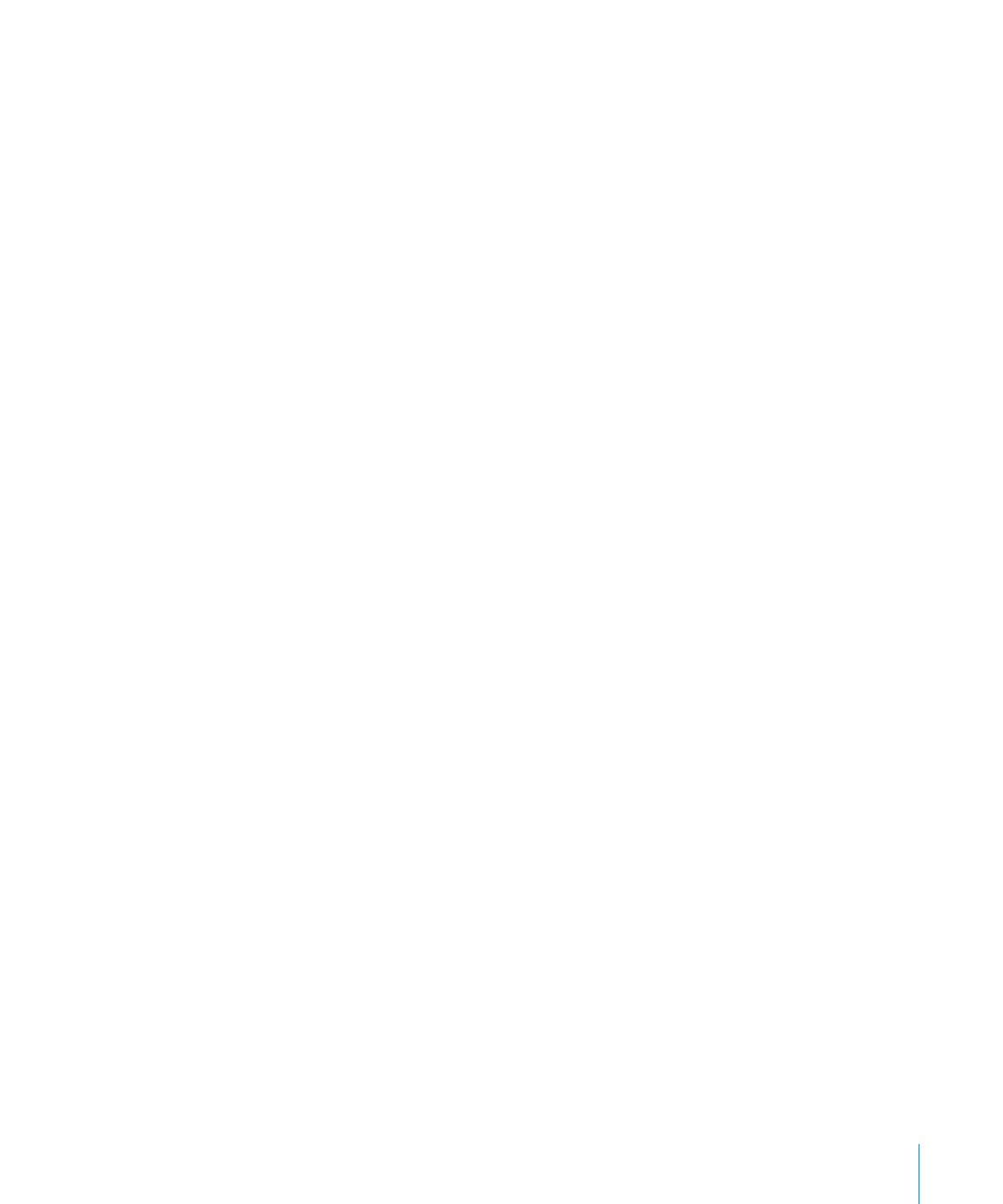
Praca z MathType
Jeżeli program MathType 6 jest zainstalowany, można otworzyć go bezpośrednio z
Keynote i wprowadzić za jego pomocą równania matematyczne. Równanie utworzone
w MathType 6 dodawane jest do dokumentu Keynote jako obrazek.
Jak wpisać równanie matematyczne w Keynote, korzystając z MathType 6?
1
Wybierz Wstaw > Równanie MathType.
Otwarte zostanie okno MathType 6 z przykładowym równaniem „e=mc
2
“.
2
Kliknij dwa razy w to równanie, po czym wpisz własne, używając okien i narzędzi
programu MathType 6. Jeżeli chcesz dowiedzieć się więcej na temat pracy z MathType
6, zajrzyj do pomocy tego programu.
3
Po zakończeniu wprowadzania równania wybierz File > „Close and Return to Keynote”.
Gdy pojawi się okno z pytaniem o zachowanie równania, kliknij w „Yes”.
4
Przeciągnij równanie w odpowiednie miejsce slajdu.
Po zamknięciu MathType 6, Keynote będzie traktował wprowadzone równanie jako
osobny obiekt, który można przesunąć w inne miejsce, powiększyć, zmniejszyć,
zmienić jego orientację, zgrupować, przenieść w górę lub w dół na warstwach, a nawet
zamaskować jak zwykły obrazek. Gdy jednak równanie zostanie zamaskowane, przed
jego edycją trzeba będzie zdjąć maskę.
5
Jeżeli chcesz edytować równanie, kliknij w nie dwa razy, aby otworzyć program
MathType 6.
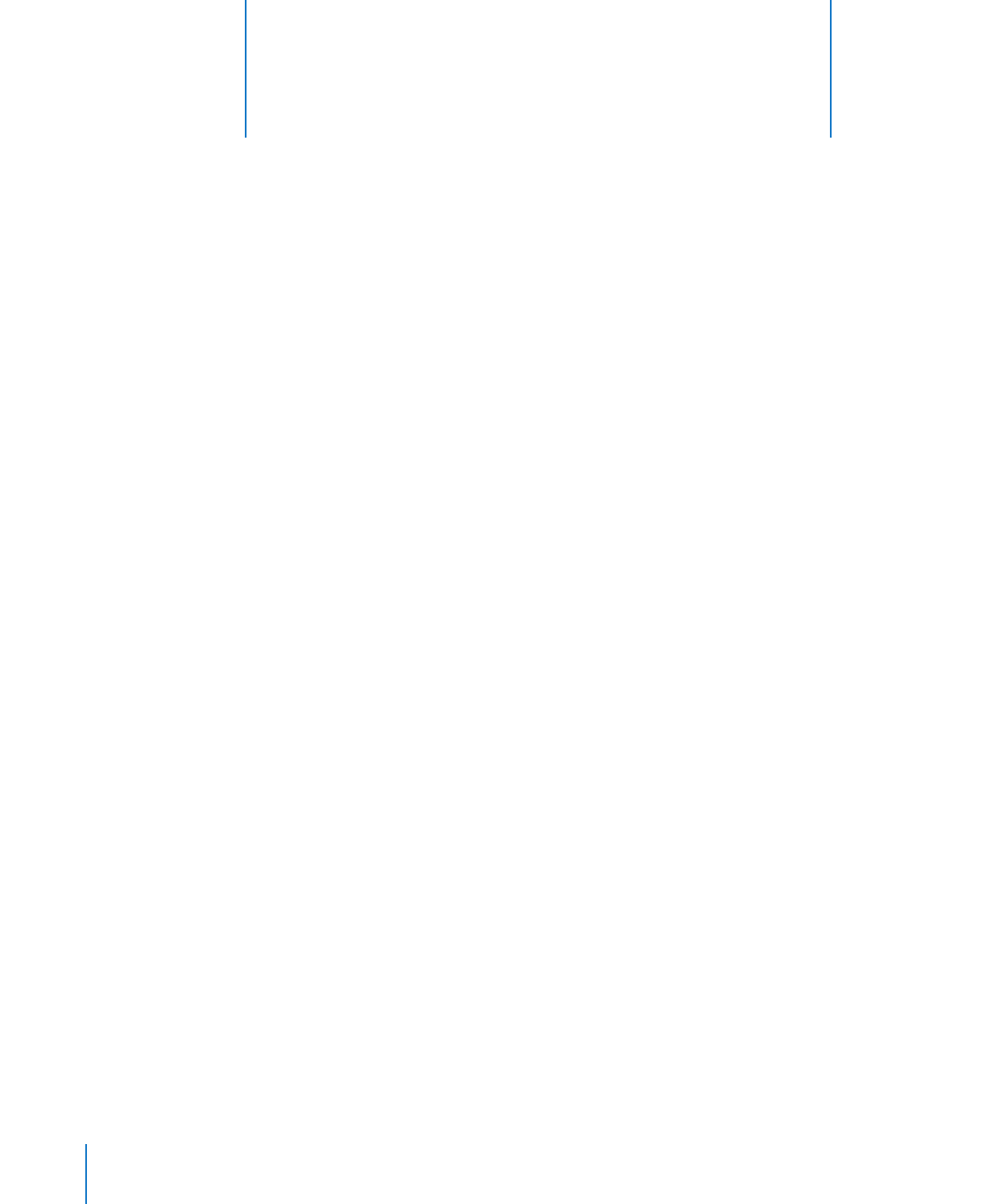
108
Poznaj sposoby pracy z plikami dźwiękowymi i filmowymi,
które mogą być odtwarzane podczas pokazu slajdów
i dowiedz się, jak utworzyć prezentację odtwarzaną
automatycznie, zawierającą nagraną wcześniej narrację.
Można ożywić pokaz slajdów, dodając do slajdów ścieżkę dźwiękową, muzykę, efekty
dźwiękowe lub filmy. Keynote pozwala także na nagrywanie narracji, szczególnie
użytecznej w przypadku pokazów slajdów odtwarzanych automatycznie.
Typy dźwięków i filmów, które można odtwarzać w Keynote
Do dokumentu Keynote można dodawać pliki dźwiękowe (np. muzykę z biblioteki
iTunes).
Keynote obsługuje wszystkie formaty rozpoznawane przez QuickTime i iTunes, między
innymi:
MOV
Â
MP3
Â
MPEG-4
Â
AIFF
Â
AAC
Â
Pamiętaj, że niektóre pliki multimedialne są chronione prawem autorskim. Niektóre
utwory muzyczne są zabezpieczone i mogą być odtwarzane tylko na komputerze, na
którym zostały pobrane. Upewnij się, że komputer którego używasz ma możliwość
odtwarzania wszystkich plików multimedialnych, dołączonych do prezentacji.
6